USB フラッシュ ドライブを iPad に挿入できますか?
- 藏色散人オリジナル
- 2022-11-01 14:48:3578588ブラウズ
iPad は USB フラッシュ ドライブに接続できます。iPad が最新の iPad OS システムにアップグレードされると、コンバータを介して iPad を USB フラッシュ ドライブに接続し、内蔵ファイルを使用できます。ファイルの読み取り、保存、圧縮、解凍を行うためのマネージャーです。iPad のさまざまなモデルには Lightning インターフェイスと USB Type-C インターフェイスがあります。手持ちの USB フラッシュ ドライブに USB-A インターフェイスしかない場合は、Lightning/USB-C インターフェイスを使用する必要があります。 C to USB-A アダプターを接続します。

#このチュートリアルの動作環境: Windows7 システム、iPad Pro2022。
USB フラッシュ ドライブを iPad に挿入できますか?
iPad が最新の iPad OS システムにアップグレードされている場合は、USB フラッシュ ドライブを挿入できます。
iPad が最新の iPad OS システムへのアップグレードをサポートしている場合は、コンバータを介して iPad を USB フラッシュ ドライブに接続し、内蔵のファイル マネージャーを使用してファイルの読み取り、保存、圧縮、解凍を行うことができます。 iPad のさまざまなモデルには Lightning インターフェイスがあります USB Type-C とは異なり、手持ちの USB フラッシュ ドライブに USB-A インターフェイスしかない場合は、Lightning/USB-C - USB-A アダプタを使用して接続する必要があります。
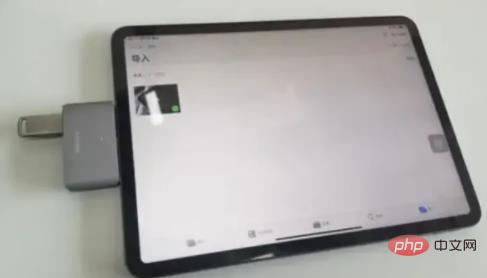
iPad を USB フラッシュ ドライブに接続する際の注意事項
1. 従来の Apple デバイスの場合は、照明付き USB フラッシュ ドライブまたはアダプターを選択してください。 。 IPadOS は、USB フラッシュ ドライブからのファイルの直接読み取りをサポートしていますが、USB フラッシュ ドライブ上のドキュメントを直接編集することはお勧めできません。 USB フラッシュ ドライブはさまざまな理由でいつでも切断される可能性があるため、切断後はディスクが破損している可能性が高いため、再フォーマットしてください。
2. iPad の容量が足りない場合、USB フラッシュ ドライブはアプリケーションのインストールには使用できず、データの保存のみに使用できます。
さらに関連する知識については、FAQ 列をご覧ください。
以上がUSB フラッシュ ドライブを iPad に挿入できますか?の詳細内容です。詳細については、PHP 中国語 Web サイトの他の関連記事を参照してください。

